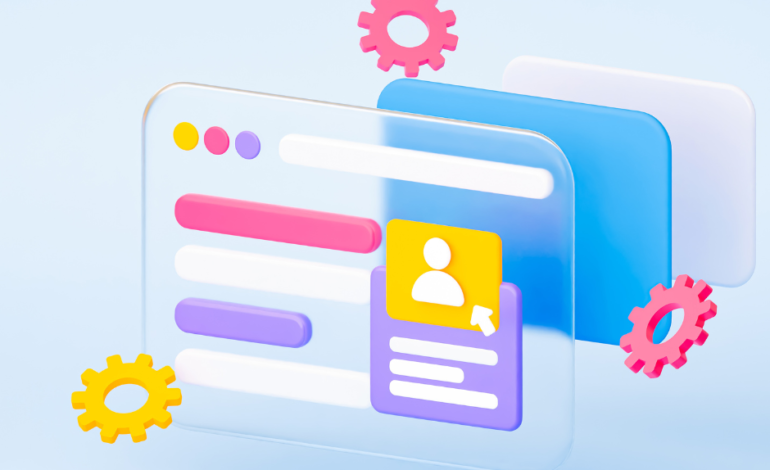¿Te gustaría aprender .NET Core desde cero?
Tenemos los cursos que necesitas. ¡Haz clic aquí!
Visual Studio Code es un editor de código gratuito y de código abierto desarrollado por Microsoft. Es una herramienta popular para desarrolladores de todo el mundo, gracias a su amplia gama de funciones y su facilidad de uso.
En este artículo, vamos a compartir 10 consejos y trucos esenciales de VS Code que te ayudarán a mejorar tu productividad.
Consejo 1: Personaliza tu editor
Una de las mejores formas de mejorar tu productividad con VS Code es personalizarlo para que se adapte a tus necesidades. Puedes hacerlo cambiando el tema, la fuente, el tamaño de la fuente, los colores y muchas otras opciones.
Para personalizar tu editor, abre el menú File > Preferences > Settings. Aquí, puedes encontrar una lista de todas las opciones de configuración disponibles.
Consejo 2: Usa extensiones
VS Code tiene una gran biblioteca de extensiones que pueden añadir nuevas funciones y mejorar la funcionalidad del editor. Hay extensiones disponibles para todo, desde la linting hasta la depuración.
Para instalar una extensión, abre el menú Extensions y busca la extensión que deseas instalar. Una vez que la hayas encontrado, haz clic en el botón Install.
Consejo 3: Usa atajos de teclado
Los atajos de teclado te permiten realizar tareas rápidamente sin tener que usar el mouse. VS Code tiene una amplia gama de atajos de teclado disponibles, que puedes encontrar en el menú Help > Keyboard Shortcuts.
Consejo 4: Usa la vista de terminal
La vista de terminal de VS Code te permite ejecutar comandos en la línea de comandos desde el interior del editor. Esto puede ser útil para tareas como la instalación de paquetes o la depuración de código.
Para abrir la vista de terminal, presiona Ctrl + ** (Windows o Linux) o **Cmd** + ** (Mac).
Consejo 5: Usa la vista de explorador
La vista de explorador de VS Code te permite navegar por tus archivos y carpetas. Esto puede ser útil para encontrar archivos rápidamente o para organizar tu código.
Para abrir la vista de explorador, presiona Ctrl + E (Windows o Linux) o Cmd + E (Mac).
Consejo 6: Usa la vista de problemas
La vista de problemas de VS Code te muestra cualquier error o advertencia que se encuentre en tu código. Esto puede ser útil para identificar y corregir errores rápidamente.
Para abrir la vista de problemas, presiona Ctrl + Shift + M (Windows o Linux) o Cmd + Shift + M (Mac).
Consejo 7: Usa la vista de ejecución
La vista de ejecución de VS Code te permite depurar tu código. Esto puede ser útil para identificar y corregir errores.
Para abrir la vista de ejecución, presiona F5.
Consejo 8: Usa la vista de fragmentos
La vista de fragmentos de VS Code te permite insertar fragmentos de código predefinidos. Esto puede ser útil para ahorrar tiempo al escribir código repetitivo.
Para abrir la vista de fragmentos, presiona Ctrl + Shift + P (Windows o Linux) o Cmd + Shift + P (Mac). Escribe «fragment» y luego selecciona el fragmento que deseas insertar.

👇👇 Regístrate y accede a las mejores vacantes👇👇
https://empleos.tecgurus.net/
Consejo 9: Usa la vista de colaboración
La vista de colaboración de VS Code te permite trabajar en un proyecto con otros desarrolladores. Esto puede ser útil para compartir código o para obtener comentarios sobre tu trabajo.
Para abrir la vista de colaboración, presiona Ctrl + Shift + C (Windows o Linux) o Cmd + Shift + C (Mac).
Consejo 10: Usa las funciones de aprendizaje automático
VS Code tiene una serie de funciones de aprendizaje automático que pueden ayudarte a mejorar tu productividad. Por ejemplo, la función de autocompletado puede ayudarte a completar rápidamente las palabras y las líneas de código.
Para obtener más información sobre las funciones de aprendizaje automático de VS Code, consulta la documentación oficial.
Te invitamos a ver todos los artículos que tenemos para ti, coméntanos que tal te pareció este artículo y compártelo con más personas.
¿Te gustaría aprender .NET Core desde cero?
Tenemos los cursos que necesitas. ¡Haz clic aquí!